
Benodigdheden:
Een verticale tube van 600 pixels hoogte
Een horizontaal vector achtergrondplaatje van minimaal 1000 pixels breedte
(ik doe er een paar bij de materialen maar ze zijn ook goed op Google te vinden)
De tubes en plaatjes bij de les zijn gevonden op internet, zijn ze van jou? Laat het me weten dan krijg je de credits
Selectie:
vera_I’m coming out
Masker:
2Frame
Materialen
Veel plezier met de les!
01. Open het vector achtergrondplaatje.
Bewerken – Kopiëren.
02. Gereedschap Pipet – Kies een leuke voor- en achtergrondkleur uit in verschillende
kleuren.
03. Open een nieuwe transparante afbeelding van 1000 x 500 pixels.
04. Selecties – Alles selecteren.
05. Bewerken – Plakken in selectie.
06. Selecties – Niets selecteren.
07. Lagen – Dupliceren.
08. Lagen – Nieuwe rasterlaag.
09. Gereedschap Vlakvulling – Afstemmingsmodus: Geen. Vul de laag met de achtergrondkleur.
10. Lagen – Masker laden/opslaan – Masker laden vanaf schijf – Kies: 2Frame met
onderstaande instellingen:
Luminantie van bron – Huidige staat – Alle maskers verbergen: Aangevinkt.
11. Lagen – Samenvoegen – Groep samenvoegen.
12. Afbeelding – Vrij roteren – Rechts – 90º.
13. Effecten – Afbeeldingseffecten – Verschuiving met onderstaande instellingen:
Horizontale verschuiving: -75 – Verticale verschuiving: -90 – Randmodus: Transparant.
14. Lagen – Dupliceren.
15. Effecten – Afbeeldingseffecten – Verschuiving met onderstaande instellingen:
Horizontale verschuiving: 330 – Verticale verschuiving: 0 – Randmodus: Transparant.
16. Herhaal punt 14 en 15.
17. Lagen – Samenvoegen – Omlaag samenvoegen.
Herhaal dit punt één keer. (alle frames staan nu op één laag)
18. Bewerken – Knippen.
19. Lagen – Verwijderen.
20. Bewerken – Plakken als nieuwe laag. (nu staat alles netjes in het midden)
21. Selecties – Selectie laden/opslaan – Selectie laden vanaf schijf – Kies: vera_I’m coming out
met onderstaande instellingen:
Luminantie van bron – Selectie vervangen: Aangevinkt.
22. Lagenpalet – Activeer Raster 1.
Druk één keer op de ‘Delete’ toets.
23. Lagenpalet – Activeer Kopie van Raster 1.
24. Lagen – Eigenschappen – Dekking: 50.
25. Selecties – Niets selecteren.
26. Lagenpalet – Activeer Raster 2.
27. Gereedschap Selectie – Aangepaste selectie met onderstaande instellingen:
Bovenaan*: 45 – Links: 49 – Rechts: 290 – Onderaan*: 450.
* in X3 is het Boven en Onder.
28. Open de tube en maak eventueel op maat.
Bewerken – Kopiëren.
29. Terug naar je uitwerking.
Bewerken – Plakken in selectie.
30. Selecties – Selectie bewerken.
31. Effecten – Afbeeldingseffecten – Verschuiving met onderstaande instellingen:
Horizontale verschuiving: 660 – Verticale verschuiving: 0 – Randmodus: Niet van belang.
32. Selecties – Selectie bewerken.
33. Activeer de tube.
Afbeelding – Spiegelen.
34. Bewerken – Kopiëren.
35. Terug naar je uitwerking.
Bewerken – Plakken in selectie.
36. Selecties – Alles selecteren.
37. Afbeelding – Randen toevoegen – 50 pixels – Achtergrondkleur – Symmetrisch: Aangevinkt.
38. Selecties – Omkeren.
39. Lagen – Nieuwe rasterlaag.
40. Activeer het vector achtergrondplaatje.
Bewerken – Kopiëren.
41. Terug naar je uitwerking.
Bewerken – Plakken in selectie.
42. Lagen – Eigenschappen – Mengmodus: Hard licht.
43. Effecten – 3D-effecten – Slagschaduw met onderstaande instellingen:
Verticaal en Horizontaal: 5 – Dekking: 100 – Vervaging: 15 – Kleur: Zwart.
Herhaal dit punt met Verticaal en Horizontaal: -5.
44. Selecties – Niets selecteren.
45. Activeer je tube.
Bewerken – Ongedaan maken Spiegelen.
46. Bewerken – Kopiëren.
47. Terug naar je uitwerking.
Bewerken – Plakken als nieuwe laag.
48. Gereedschap Verplaatsen – Zet de tube wat naar links of naar rechts. (zie mijn voorbeeld)
49. Effecten – 3D-effecten – Slagschaduw – Kleur: Voorgrondkleur – Overige instellingen staan
goed. Herhaal dit punt met Verticaal en Horizontaal: 5.
50. Gereedschap Tekst – Kies een leuk font – Anti-alias: Scherp – Dikte streek: 3.
Maken als: Vector. Typ de tekst, zet deze links of rechts naast de tube en zet deze een
beetje schuin. (zie mijn voorbeeld)
51. Lagen – Omzetten in rasterlaag.
52. Effecten – 3D-effecten – Slagschaduw – Kleur: Zwart – Overige instellingen staan goed.
53. Lagen – Nieuwe rasterlaag.
54. Gereedschap Plaatjespenseel – Stempel je watermerk.
55. Selecties – Alles selecteren.
56. Afbeelding – Randen toevoegen – 10 pixels – Achtergrondkleur.
57. Afbeelding – Randen toevoegen – 10 pixels – Voorgrondkleur.
58. Afbeelding – Randen toevoegen – 10 pixels – Achtergrondkleur.
59. Selecties – Omkeren.
60. Effecten – 3D-effecten – Slagschaduw – Instellingen staan goed.
Herhaal dit punt met Verticaal en Horizontaal: -5.
61. Selecties – Niets selecteren.
62. Afbeelding – Formaat wijzigen – 750 pixels breedte – Nieuwe resolutie met: Intelligent.
63. Lagen – Samenvoegen – Alle lagen samenvoegen. (door de selectie is het weer een
rasterlaag geworden)
64. Bestand – Exporteren – JPEG-optimalisatie.
Deze les is geschreven voor PSP Nederland door Vera en niets mag worden overgenomen of gekopieerd in
zijn geheel of in gedeeltes zonder schriftelijke toestemming. ©kornetvs 5 januari 2012.
Hier nog een voorbeeld:
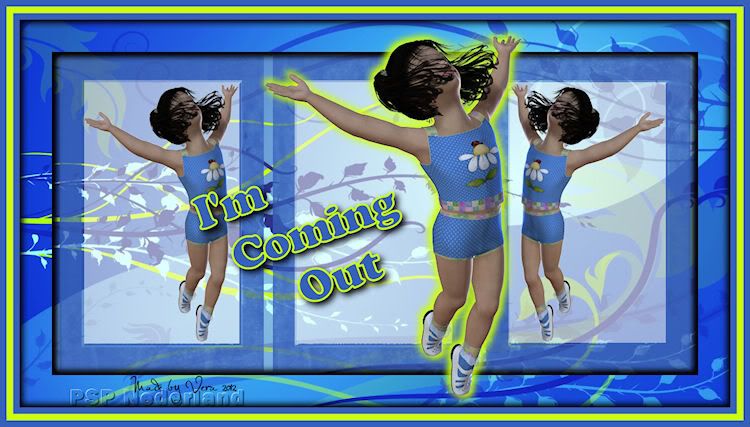

Geen opmerkingen:
Een reactie posten